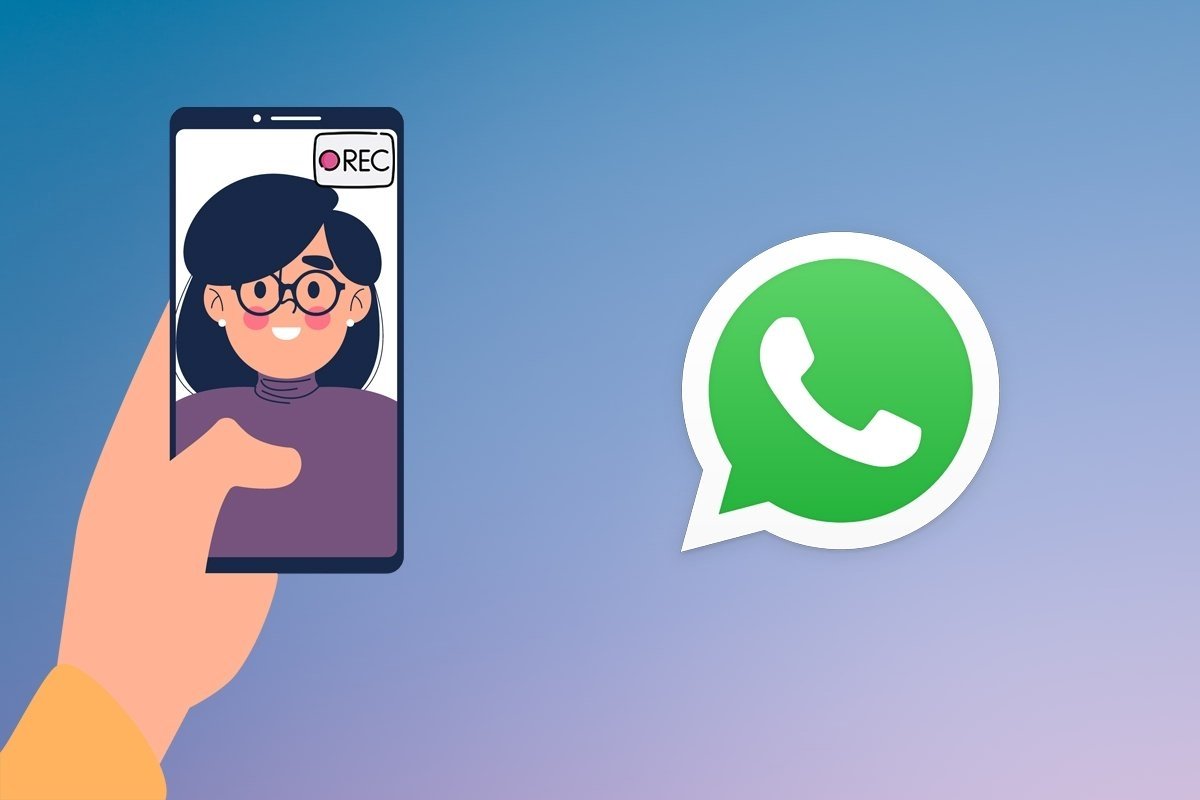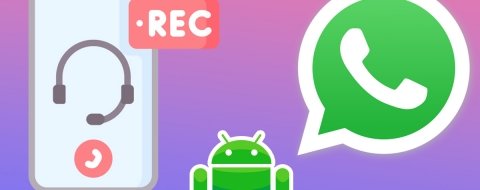WhatsApp, la aplicación de Meta, es sin duda alguna la reina de las aplicaciones de mensajería. Millones de personas en todo el mundo la utilizan a diario, y una de las razones de su éxito reside en el gran trabajo de sus responsables a la hora de ir añadiendo poco a poco novedades de todo tipo a sus funciones. Una de las que mejor fue acogida por el gran público fue la posibilidad de hacer videollamadas desde la propia aplicación, algo que funciona realmente bien. Sin embargo, WhatsApp no permite grabar estas videollamadas de manera nativa, algo que puede ser un problema si queremos almacenar el archivo. Por suerte, existen algunas formas de poder hacerlo y en este artículo te vamos a explicar cómo hacerlo.
Cómo grabar una videollamada de WhatsApp con audio
Al no permitir la propia aplicación que grabemos las videollamadas, no nos queda más remedio que acudir a otro lugar para ello. Todos los teléfonos que utilizan el sistema operativo Android tienen la capacidad de grabar la pantalla de manera nativa, por lo que nos podemos aprovechar de ello con las videollamadas. Eso sí, antes de hacerlo deberemos de asegurarnos que tenemos esta función configurada para que grabe también el audio del micrófono. Para ello, tenemos que seguir los siguientes pasos:
- Primero, abre los ajustes de la grabadora de pantalla del teléfono. Para ello, desliza hacia abajo la pantalla para acceder al menú de configuración rápida y deja pulsado el icono.
- Dentro de las opciones, selecciona la fuente de sonido.
- Selecciona la opción que incluya el micrófono.
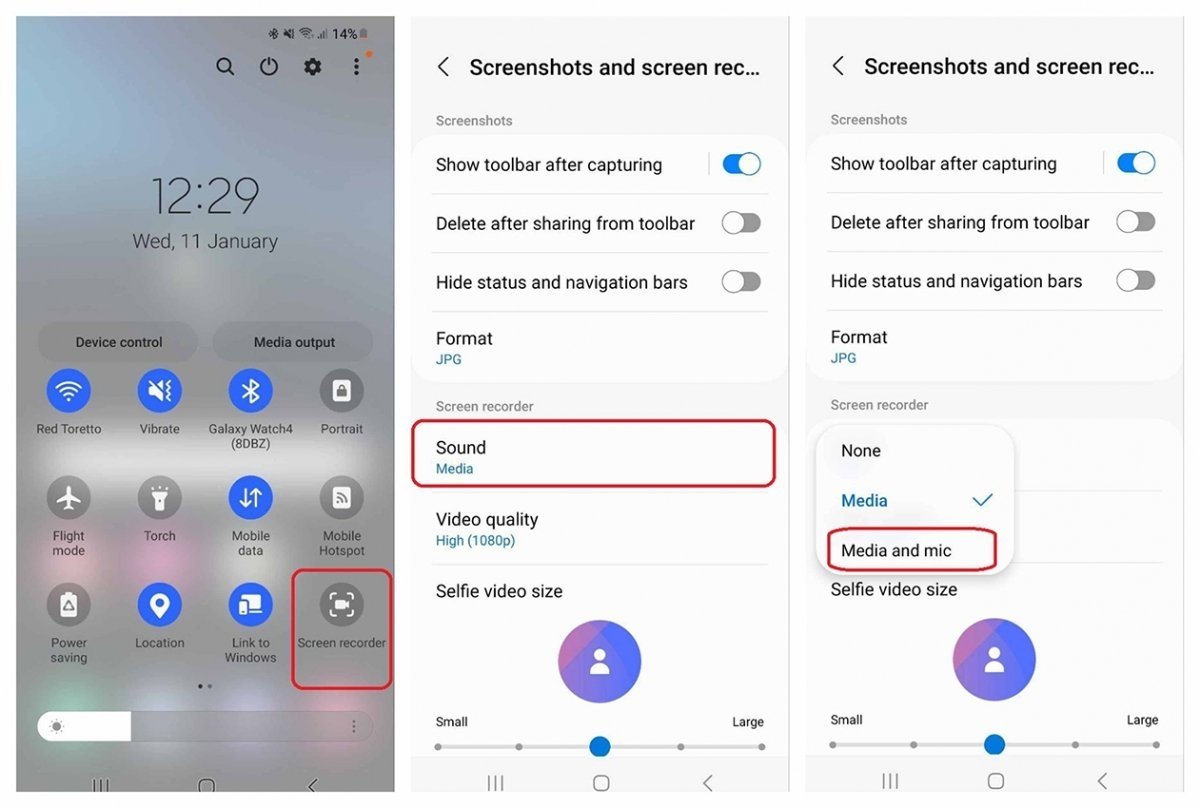 Así activaremos la grabación de nuestro micrófono
Así activaremos la grabación de nuestro micrófono
Una vez hayamos activado esta opción, ya podremos grabar una videollamada. Tendremos que activar la grabación antes de iniciar la videollamada para que esta se grabe entera, aunque también podremos activarla una vez haya empezado esta. Te recomendamos que subas el volumen del dispositivo para que el sonido de la videollamada se grabe lo mejor posible.
Las mejores apps Android para grabar videollamadas de WhatsApp
Tal y como hemos explicado, no necesitaremos mucho más que nuestro propio Android para poder grabar las videollamadas de WhatsApp. Ahora bien, esta no es la única forma que tenemos para ello, ya que de hecho existe un gran número de aplicaciones de terceros que nos servirán para el mismo fin. Las tiendas de aplicaciones están llenas de ellas, pero justo a continuación vas a poder ver las más destacadas.
AZ Screen Recorder
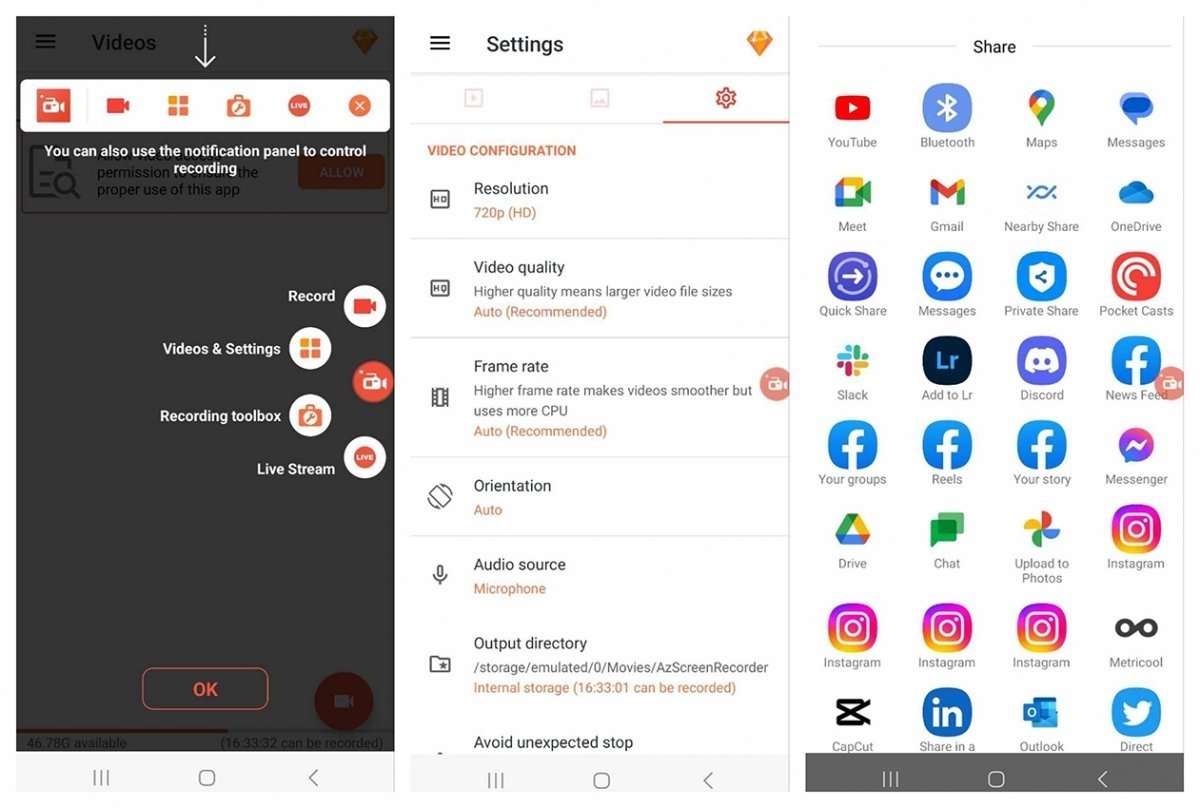 AZ Screen Recorder nos da muchas opciones para configurar o compartir la videollamada
AZ Screen Recorder nos da muchas opciones para configurar o compartir la videollamada
Si hablamos de aplicaciones para grabar la pantalla de nuestro dispositivo Android es imposible no hacer referencia a AZ Screen Recorder. Es una opción gratuita y que no cuenta con ningún tipo de limitación a la hora de grabar, lo que es sin duda muy interesante. La aplicación nos permitirá editar el vídeo una vez hayamos terminado de grabar, lo que sin duda es un punto más a favor de ella.
XRecorder
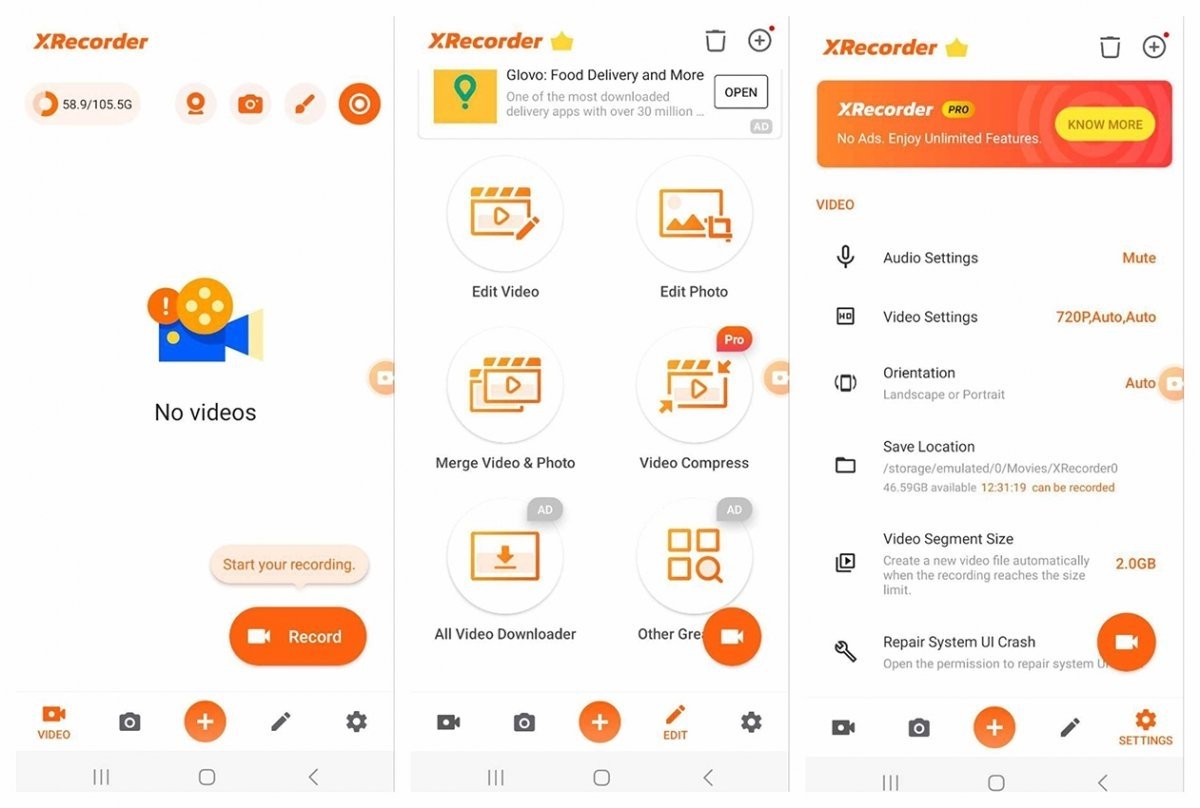 Con la versión gratuita de XRecorder podremos grabar y editar fácilmente
Con la versión gratuita de XRecorder podremos grabar y editar fácilmente
Otra gran opción que podemos utilizar para grabar videollamadas de WhatsApp es XRecorder. Esta opción, que por supuesto es completamente gratuita, también es muy cómoda de utilizar y sus resultados son bastante notables. También permite la edición posterior de vídeo, e incluso da la posibilidad de compartir lo que grabemos directamente en sitios como Twitter, Facebook o YouTube (aunque probablemente no es algo que quieras hacer con una videollamada).
Rec. Screen Recorder
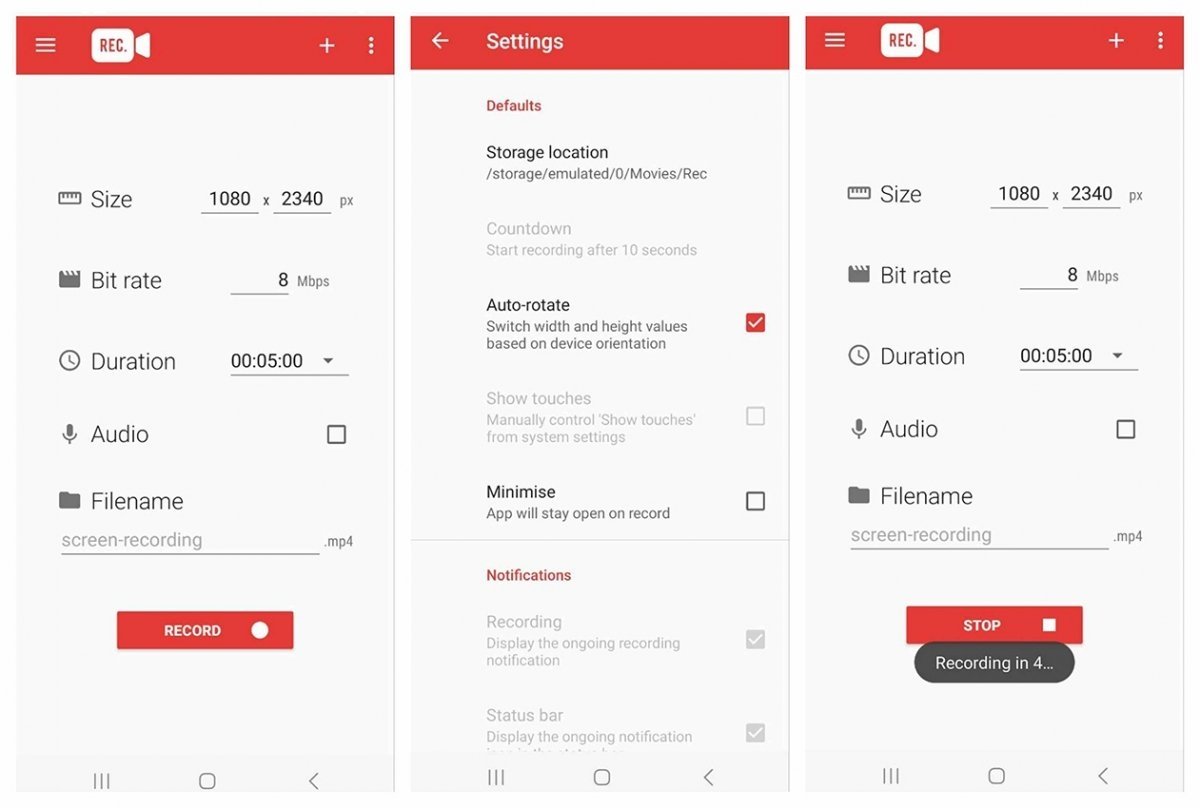 Rec Screen Recorder muestra una cuenta atrás cuando pulsemos el botón de grabar
Rec Screen Recorder muestra una cuenta atrás cuando pulsemos el botón de grabar
Mientras que las opciones anteriores están más orientadas a funcionar sin demasiadas complicaciones, Rec. Screen Recorder va un paso más allá. Con ella podremos modificar varios parámetros diferentes a la hora de hacer la grabación, incluida por ejemplo la tasa de bits. La versión básica es completamente gratuita, aunque cuenta con una opción de pago que es mucho más completa y que elimina algunas limitaciones un poco molestas de la versión gratis. Eso sí, esta es suficientemente buena como para recomendarla, así que dale una oportunidad para grabar tus videollamadas.
ADV Screen Recorder
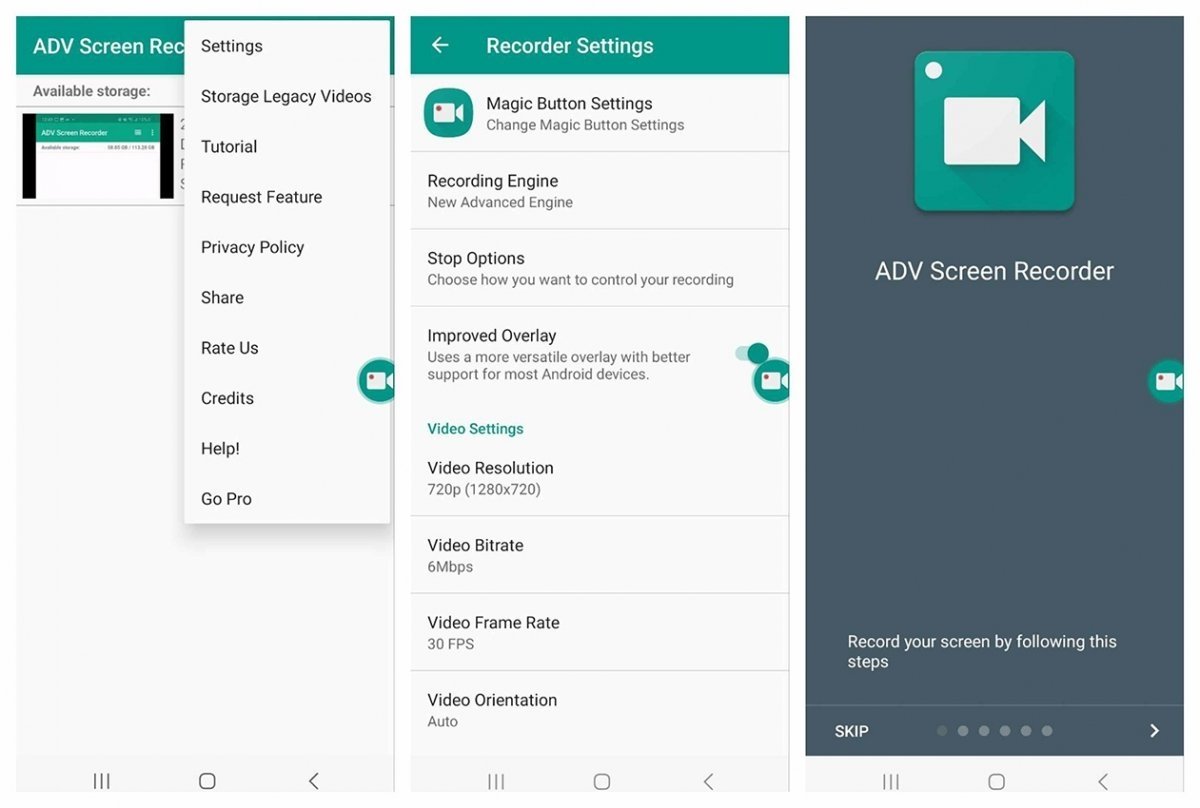 ADV Screen Recorder cuenta con un completo tutorial que nos explica todas sus funciones
ADV Screen Recorder cuenta con un completo tutorial que nos explica todas sus funciones
Cerramos la lista de recomendaciones para grabar videollamadas con ADV Screen Recorder, otra opción muy a tener en cuenta. Con esta aplicación nos vamos a encontrar una interfaz realmente sencilla y sin demasiadas complicaciones, pero que a la vez cuenta con funciones muy interesantes. Con ella tendremos la posibilidad de hacer dibujos en la grabación, muy útil si queremos señalar ciertas partes de la videollamada. También permite la edición de los vídeos, e incluso tendremos la opción de pausar la grabación y reanudarla cuando queramos.
Con todas estas opciones podremos, además, transferir el archivo a nuestro ordenador por si queremos reproducirlo en él, o simplemente queremos almacenarlo ahí para ahorrar espacio en nuestro dispositivo móvil.